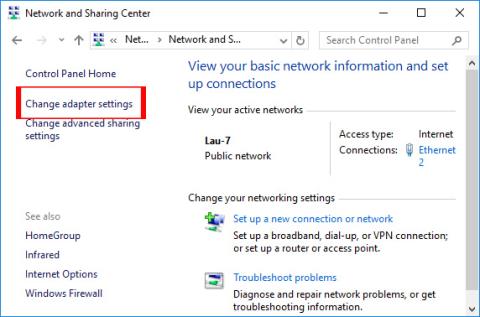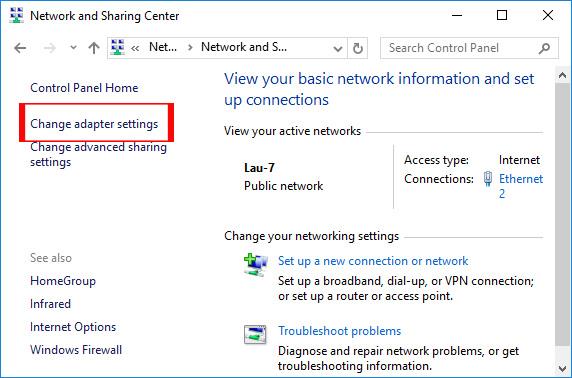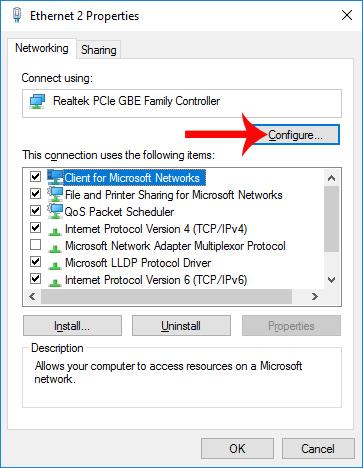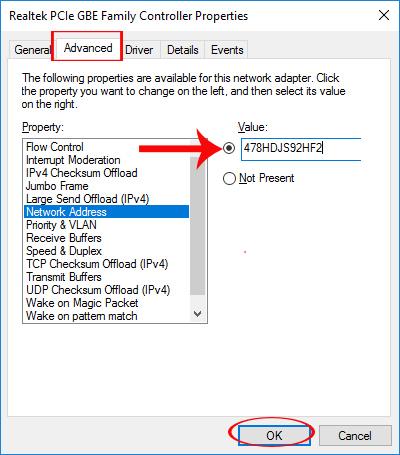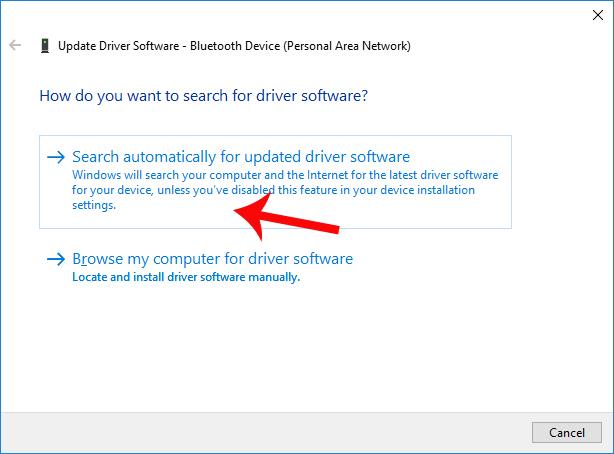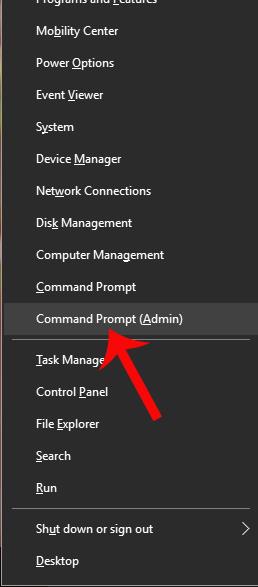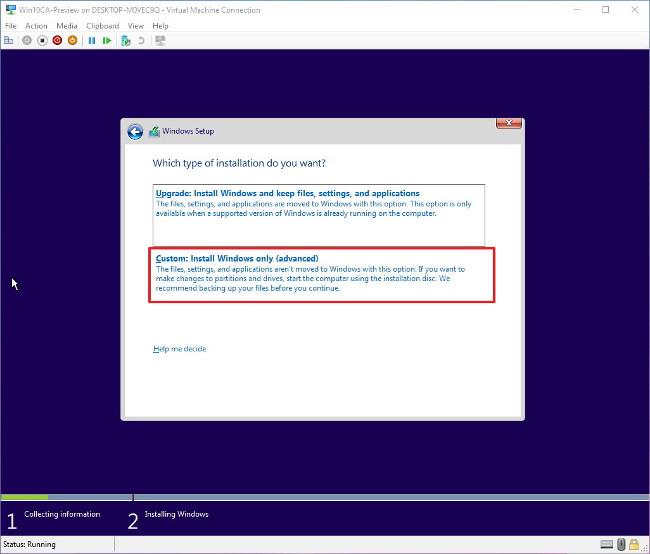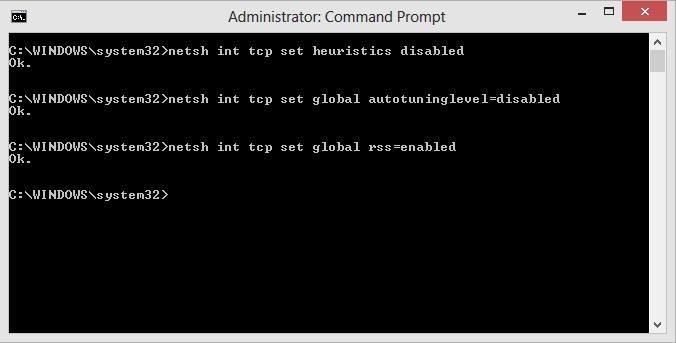Якщо комп’ютеру не вдається під’єднатися до Wi-Fi, спочатку перевірте порт підключення або перезавантажте комп’ютер, щоб виправити наведену вище помилку. Однак ми не завжди можемо легко впоратися з ситуацією, коли комп’ютери не отримують сигнали WiFi вищезазначеним способом.
Проблема з тим, що ноутбук не може вловити Wi-Fi, може бути пов’язана з помилкою, яка виникає після оновлення до нової операційної системи, або через відсутність мережевих драйверів або старих драйверів, які також призводять до цієї ситуації. У статті нижче ми розповімо вам, як виправити помилку Windows 8, пов’язану з нездатністю вловити WiFi.
1. Комп'ютер з Windows 8 не може зловити WiFi:
Спосіб 1. Налаштуйте мережеву IP-адресу
Можливо, мережева IP-адреса на комп’ютері не налаштована, через що комп’ютер не отримує сигнали WiFi.
Крок 1:
Спочатку відкрийте Панель керування > Центр мереж і спільного доступу > Змінити параметри адаптера .
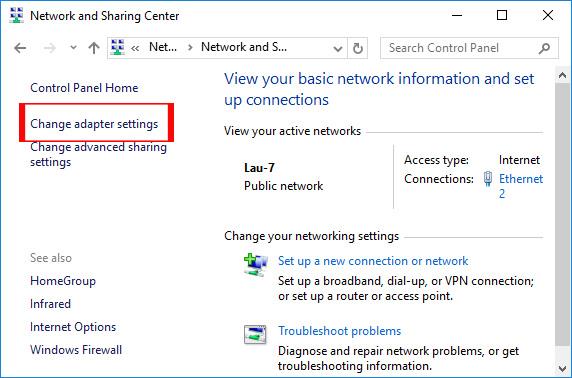
крок 2:
Далі в цьому інтерфейсі клацніть правою кнопкою миші Підключення по локальній мережі або Ethernet і виберіть Властивості .
крок 3:
З’явиться нове діалогове вікно, натисніть кнопку «Налаштувати» .
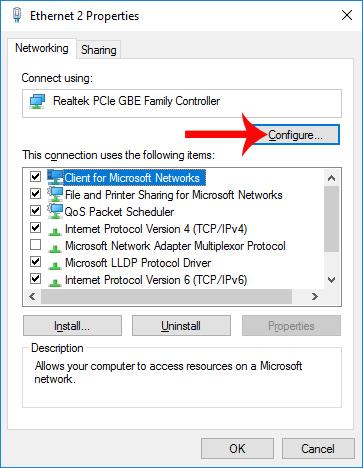
крок 4:
Переходячи до нового діалогового інтерфейсу, користувач натискає вкладку «Додатково» . Подивіться вниз на вміст під розділом «Властивості», знайдіть «Адреса мережі» та поставте прапорець «Значення» . Ми введемо значення значення , як показано нижче. Нарешті натисніть OK , щоб зберегти.
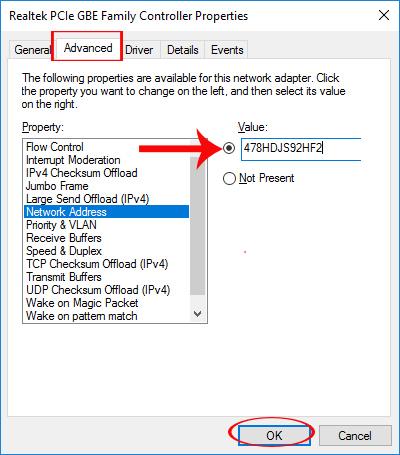
Спосіб 2: Встановіть мережевий драйвер для комп’ютера
Коли на нашому комп’ютері відсутні мережеві драйвери, це також призведе до ситуації, коли ми не зможемо зловити WiFi. Тому вам потрібно завантажити та встановити мережеві драйвери для вашого комп’ютера.
Ми можемо встановити мережеві драйвери, дозволивши комп’ютеру автоматично оновлюватися або використовуючи програмне забезпечення для встановлення драйверів. Читачі можуть звернутися до наведених нижче статей.
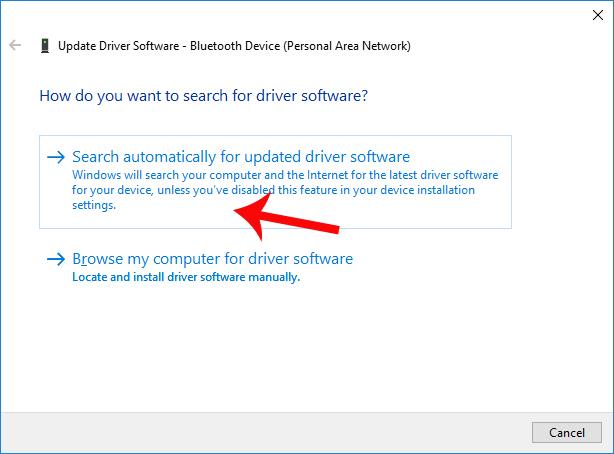
2. Повідомлення про помилку Limited WiFi у Windows 8:
Це також одна з ситуацій, яка часто виникає при підключенні до WiFi, що викликає дискомфорт у користувачів.
Спосіб 1. Налаштуйте TCP/IP за допомогою командного рядка Netsh.exe
Крок 1:
Спочатку ми натиснемо комбінацію клавіш Windows + X , а потім виберемо командний рядок (адміністратор) .
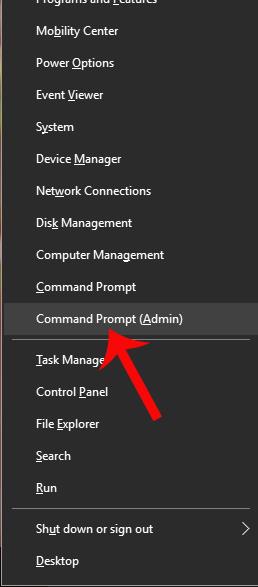
крок 2:
Далі ви введете командний рядок netsh int ip reset C:\resetlog.txt в інтерфейсі командного рядка та перезавантажте комп’ютер.
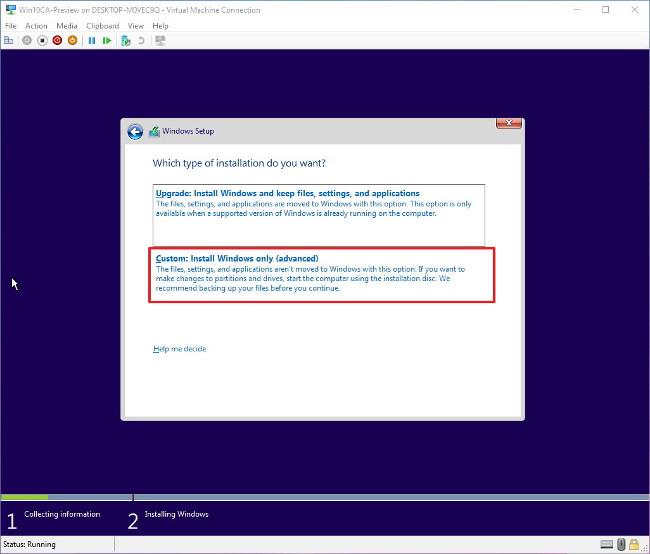
Спосіб 2. Перезапустіть протокол TCP/IP
Також в інтерфейсі командного рядка користувачі вводитимуть такі команди одну за одною:
- netsh int tcp set евристики вимкнено
- netsh int tcp встановити глобально
- autotuninglevel=вимкнено
- netsh int tcp set global rss=enabled
Нарешті, ви перезавантажуєте комп’ютер.
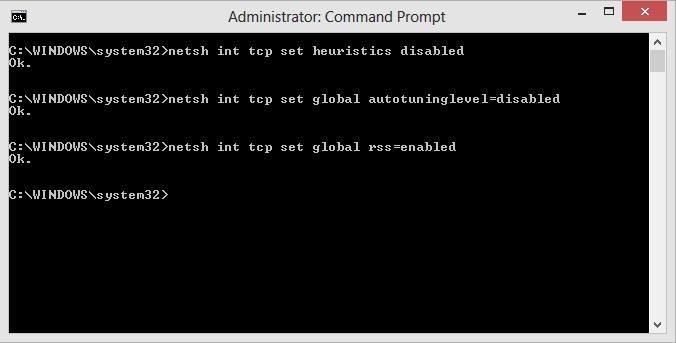
Вище наведено кілька способів виправити помилку неможливості перехопити WiFi або обмежену помилку під час перехоплення Wi-Fi на комп’ютері з Windows 8. Сподіваємось, помилку WiFi у Windows 8 буде виправлено, коли ми застосуємо наведені вище методи.
Бажаю успіхів!